Cómo exportar Premiere Pro para Instagram en sencillos pasos
Por Manuel Gonzalez • 2025-10-23 19:10:53 • Proven solutions
Si tienes imágenes que quieres compartir con la gente de tu entorno, sería una gran idea utilizar Premiere Pro exportación para Instagram para dar al clip un toque profesional antes de que salga. Por ello, en los siguientes apartados, conocerá los mejores y más recomendablesPremiere Pro Instagramajustes. Además de esto, también aprenderá a salvar las distancias en caso de que se encuentre con algún problema relacionado con el formato de los archivos, el reconocimiento y la compatibilidad.
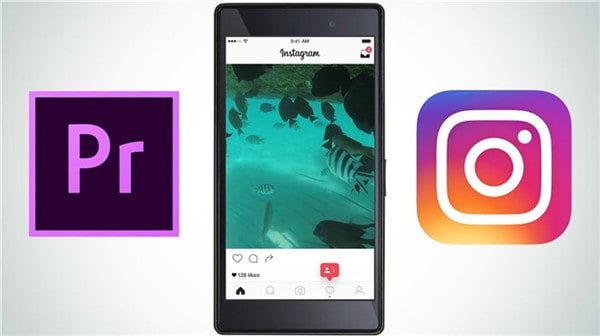
- Parte 1. Los mejores ajustes de Instagram de Premiere Pro para exportar vídeos
- Parte 2. Qué hacer si el formato de vídeo es irreconocible
Parte 1. Los mejores ajustes de Instagram de Premiere Pro para exportar vídeos
Dado que Adobe Premiere Pro es uno de los programas más utilizados para las tareas de postproducción, cuenta con varias funciones y opciones que los editores de vídeo utilizan para producir resultados estándar de la industria. Estas secuencias exportadas pueden utilizarse con fines comerciales, para la difusión pública o para compartirlas en plataformas de redes sociales con fines promocionales, de concienciación e incluso de diversión. Puedes seguir los pasos que se indican a continuación para configurar los mejores ajustes de exportación para Instagram que Premiere Pro puede ofrecer:
Paso 1: Crear un nuevo proyecto y preset de secuencia.
Inicie Adobe Premiere Pro (CC 2019 para este ejemplo), vaya a Archivo > Nuevo > Proyecto y defina la configuración del proyecto según sus preferencias. A continuación, vaya a Archivo > Nuevo > Secuencia esta vez. En el cuadro Nueva secuencia, asegúrate de que la pestaña Preselecciones de secuencia está seleccionada en la parte superior, expande Digital SLR > 1080p en el panel de la izquierda, y selecciona tu velocidad de fotogramas preferida (DSLR 1080p30 para este ejemplo). Vaya a la pestaña Configuración de la parte superior, establezca los valores de Tamaño de fotograma en la sección de vídeo, tanto en horizontal como en vertical, en 640. En la sección de Audio, seleccione 44100 Hz en la lista desplegable de Frecuencia de muestreo, haga clic en Guardar preajuste en la parte inferior, introduzca un nombre y una descripción para el preajuste en sus campos correspondientes en el cuadro Guardar preajuste de secuencia y haga clic en Aceptar. De vuelta a la pestaña de Preselecciones de Secuencia, asegúrate de que la preselección que creaste está seleccionada (Instagram aquí), y haz clic en OK para seleccionar la preselección y llegar a la ventana principal.
Nota: Guardar la secuencia preestablecida es opcional. You may need to do so only if you are planning to post videos on Instagram regularly and don’t want to go through all the configuration steps each time you want to use Premiere Pro Instagram settings.
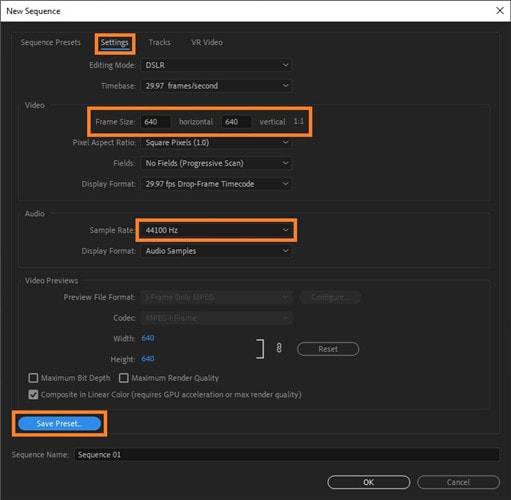
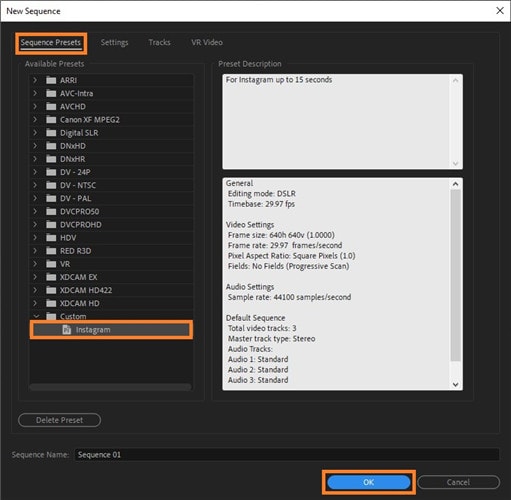
Paso 2: Importar el clip y añadirlo a la línea de tiempo.
Haga doble clic en cualquier lugar dentro de la ventana Proyecto en la sección inferior izquierda, seleccione e importe el clip que desea exportar a Premiere Pro para Instagram, arrastre el metraje a la Timeline de la derecha y haga clic en Mantener la configuración existente en el cuadro de Advertencia de desajuste del clip que aparece.
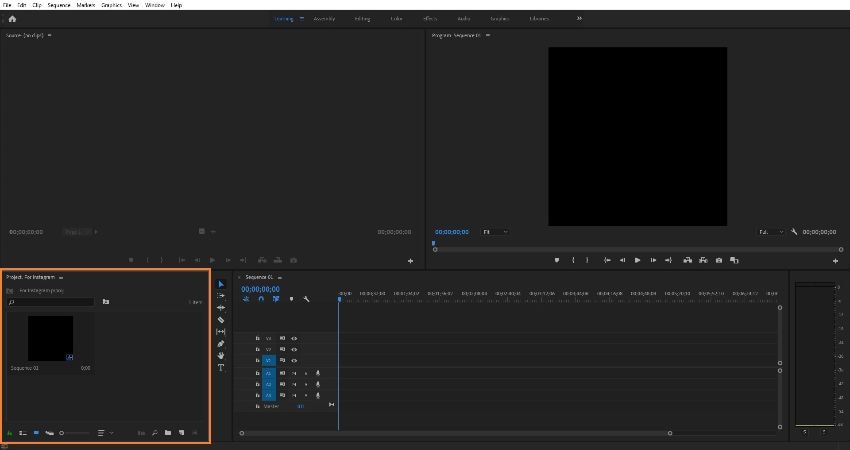
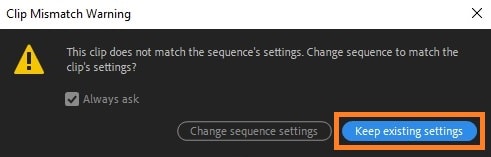
Paso 3: Añadir marcador y establecer el área de trabajo de la línea de tiempo.
Haz clic en la Hora de la esquina superior izquierda del panel Timeline, escribe 14:29 (porque Instagram solo acepta vídeos de 15 segundos) y pulsa Enter. Haz clic en el icono Añadir marcador de debajo de la Hora, arrastra el asa del área de trabajo desde la derecha hacia la izquierda y deja que se ajuste al marcador que has añadido antes. Ahora, arrastre también los tiradores del clip hacia el marcador para recortar el exceso de metraje y reducir la duración total a 14:29 segundos.
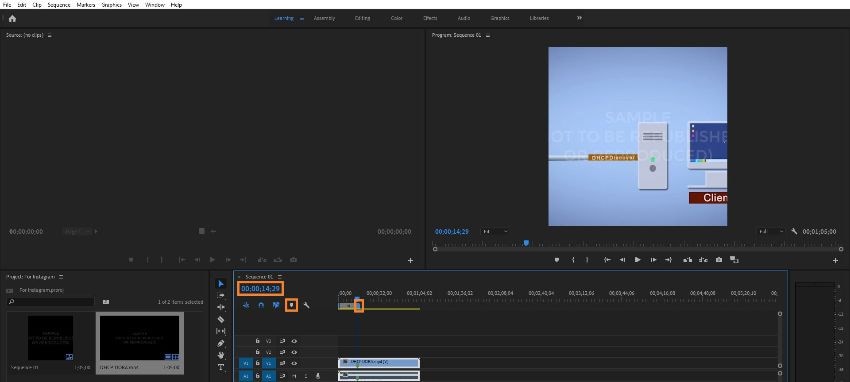
Paso 4: Configurar los ajustes de exportación y exportar.
Vaya a Archivo > Exportar > Medios. En el panel derecho del cuadro Ajustes de exportación, seleccione H.264 en la lista desplegable de Formato, asegúrese de que los valores de Anchura y Altura en los Ajustes básicos de vídeo de la pestaña Vídeo estén ajustados a 640, marque la casilla Utilizar la máxima calidad de renderizado y haga clic en Exportar
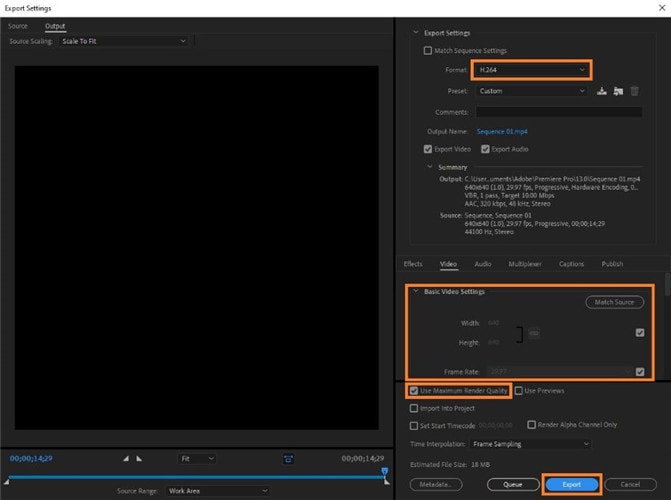
Parte 2. Qué hacer si el formato de vídeo es irreconocible
Si desea utilizar la configuración de Premiere Pro Instagram como se ha explicado anteriormente para exportar las filmaciones que se publicarán en la aplicación, pero se ha quedado atascado porque Adobe Premiere Pro no reconoce el formato de las filmaciones de origen que desea importar a él, necesita una herramienta eficaz que sea capaz de leer los tipos de archivo desconocidos y, a continuación, puede convertirlos a algo más común como MP4, AVI, etc.
Uno de estos programas que soporta más de 1.000 extensiones y es unas 30 veces más rápido que sus competidores es UniConverter de Wondershare. Wondershare UniConverter (originalmente Wondershare Video Converter Ultimate) no es sólo un conversor universal, sino que también cuenta con otras aplicaciones integradas, como un grabador de pantalla, un compresor de vídeo, una grabadora de medios ópticos (incluidos los discos Blu-ray), etc.
La mejor parte es que, con Wondershare UniConverter, ni siquiera tienes que utilizar una aplicación compleja y que consume muchos recursos, como la exportación de Adobe Premiere Pro, para obtener vídeos de salida compatibles con Instagram. Dado que UniConverter también tiene su propio editor de vídeo integrado e incluso un preajuste preconfigurado llamado "Instagram", puedes ahorrarte una buena cantidad de tiempo que de otro modo emplearías en crear y configurar un preajuste y una secuencia con Adobe Premiere Pro.
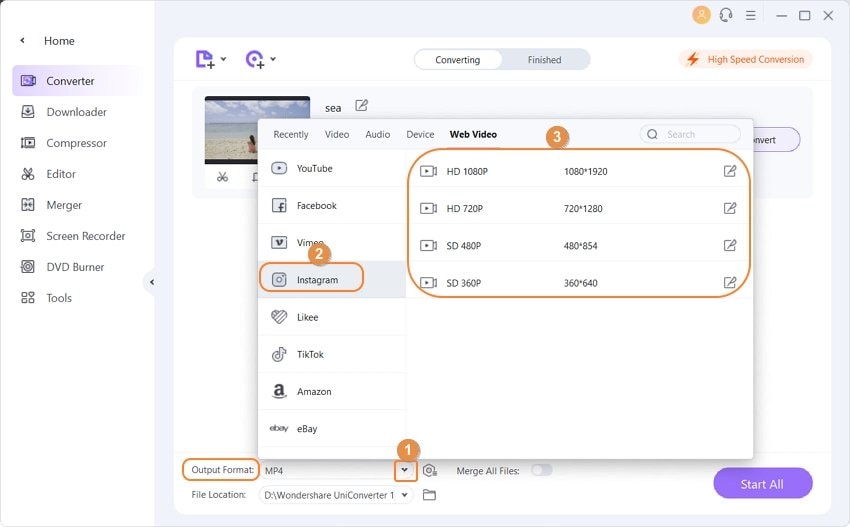
 Wondershare UniConverter - Tu caja de herramientas de video completa para Windows y Mac.
Wondershare UniConverter - Tu caja de herramientas de video completa para Windows y Mac.

- Convierte más de 1.000 vídeos a formato compatible con Instagram con una velocidad súper rápida.
- Comprime y cambia el tamaño de los vídeos para Instagram sin perder calidad.
- Recorta, recorta, añade marcas de agua, aplica efectos y otras funciones de edición de vídeo para hacer tus vídeos más atractivos.
- Descarga vídeos de más de 10.000 sitios para compartir vídeos en línea pegando directamente las URL.
- Transfiere vídeos del PC/Mac al iPhone/iPad/dispositivos Android de forma fácil y rápida a través del cable USB
- Admite el procesamiento por lotes para convertir y comprimir varios archivos a la vez.
- Caja de herramientas con funciones adicionales como Grabador de Pantalla, Creador de GIFs, Fijar Metadatos Multimedia, y más.
- Compatible con el sistema operativo: Windows 10/8/7/2003/Vista/XP, Mac OS 10.15 (Catalina), 10.14, 10.13, 10.12, 10.11, 10.10, 10.9, 10.8, 10.7, 10.6.
Conclusión
Aunque el uso de la exportación de Premiere Pro para Instagram es una forma inteligente de producir una salida de vídeo que se puede publicar en la aplicación, requiere una comprensión profunda de cómo funcionan los códecs, la velocidad de fotogramas, el muestreo y la renderización. Para evitar este tipo de configuraciones problemáticas, sería conveniente utilizar una herramienta preconfigurada y eficaz como Wondershare UniConverter, sobre todo si no tienes conocimientos de informática o de edición de vídeo.
Manuel Gonzalez
staff Editor